Разгон видеокарты gt 610
Nvidia GeForce GT 610: характеристики и разгон
Ультрабюджетные видеокарты всегда присутствовали на рынке – их чаще используют в качестве офисных решений. Nv >
Актуальность видеокарты
Чип, на котором базируется адаптер GeForce GT 610, представлен общественности еще в 2012 году. Он сразу был заявлен как решение для видеокарт бюджетного сегмента.
В современных реалиях покупка GT 610 для некоторых людей кажется сомнительной затеей – встроенные в ЦП графические процессоры уже не новы, некоторые из них даже обходят по вычислительной мощности 610-ю карту от Nvidia.
Так можно рассуждать, если человек является пользователем процессора с интегрированной графикой. В реальности аппаратной основой для большинства офисных решений служат процессоры решения на строй архитектуре. Исходя из этого, в них нет встроенной графики. В таком случае видеокарта по типу GeForce 610 станет обязательным компонентом для запуска и работы системы, не говоря уже об играх.
Характеристики GT 610
Все видеокарты GeForce 610 построены на основе графического ядра на архитектуре Fermi – GF119 с 40 техпроцессом. Частота графического процессора умеренная – 810 МГц, но ее можно повысить посредством разгона, о чем чуть позже.
Частота памяти бюджетной видеокарты – от 600 МГц до 1200 МГц эффективных. Универсальных процессоров всего 48. Характеристики Nvidia GeForce GT610 соответствуют ее цене.

Зачастую производители использовали при создании GT 610 память от южнокорейской компании Samsung. Ее объем мог варьироваться от одного до двух Гб DDR3. К сожалению, разрядность шины в этом бюджетном решении составляет всего 64 бита, что является нормальным показателем для сегмента. Память работает на низких скоростях – 9.6 Гбайт/секунду.
Несмотря на свою бюджетность, GT 610 неплохо работает с двумя мониторами одновременно. Графический чип способен выдавать изображение в максимальном для себя разрешении Quad HD (2560 х 1600).
Воспринимать карточку нужно как решение для офиса – показатели вполне достойные. Цена GeForce GT 610 колеблется от 1 000 рублей до 2500 рублей, в зависимости от объема памяти и состояния.
Максимальное энергопотребление у этой модели не превышает 30 Вт – видеокарта не нуждается в подключении дополнительного питания и не отличается чрезмерным выделением тепла. Поэтому производители чаще всего выпускают низкопрофильные GT 610 с пассивным охлаждением. Хотя можно найти решения, где все равно используется кулер в паре с несколькими медными трубками.
Обзор видеокарты
На практике графический адаптер используется в офисах, реже геймерами, которым просто не из чего выбирать. Стоимость довольно низкая, чтобы использовать решение в качестве временной видеокарты. Естественно, с новинками игровой индустрии она не справится, но если немного разогнать (делать это лучше на версии с кулером), то поиграть хоть во что-то получится.
Так как видеокарта требует всего 30 Вт, для нормальной работы системы пользователю будет достаточно блока питания в честных 300 ВТ. Отзывы о GeForce GT 610 говорят, что графический адаптер ведет себя достаточно тихо даже при высоких нагрузках, если речь идет о версии с активным охлаждением. Пассивные так и вовсе бесшумные.
Карточка неплохо справляется с графическими приложениями в стиле Photoshop, Corel Draw, Paint. Net. Можно попробовать затеять работу с 3D графикой, но удовольствия от этого мало.
Если рассматривать карточку как игровое решение, можно «поработать» с популярными киберспортивными тайтлами: Dota 2, WoT, CS: GO. Как-то получится запустить и War Thunder. Естественно, в онлайн-проектах можно рассчитывать даже на средне-высокий пресет графики, правда, зачастую без сглаживания.
Как разогнать видеокарту Nvidia GeForce GT 610
Разгон видеокарты Nvidia GeForce GT 610 – дело не совсем уместное. Идти на такой шаг желательно владельцам моделей с активным охлаждением. Дело в том, что видеоадаптер плохо гонится и можно сжечь видеокарту, а вместе с ней и потраченные деньги.
Если производительности карточки не хватает, а поиграть хоть во что-то хочется, можно приступать к разгону. Для этого нужно:
- Установить утилиту MSI Afterburner/Asus GPU Tweak или другую для разгона.
- Произвести установку и запустить программу.
- Ознакомиться с интерфейсом. В самом простой вариации подобные утилиты отображают следующую информацию: частоту графической памяти, частоту графического ядра, температуру чипа, а также модель видеокарты.
- Разгон GT 610 требует постепенное увеличение двух значений примерно на 10 единиц – частоты памяти и частоты графического ядра.
Важно! Перед разгоном нужно запустить какую-либо игру, чтобы отслеживать результат. Если во время разгона на экране с запущенной игрой появились артефакты, нужно немного сбросить частоты (на один шаг назад) и довольствоваться полученным разгоном.

Более-менее безопасным значением для разгона графического адаптера является 900 МГц по чипу. По памяти нельзя сказать наверняка – все зависит от ее производителя и от издателя видеокарты.
Очевидно, что майнинг на GT 610, офисной видеокарте, не был возможен даже в начале борьбы за заветную криптовалюту. В разгоне карта не показывает запредельного результата. Для добычи криптовалют стоит присматриваться к флагманским решениям, а не к бюджетным.
Какие игры пойдут на Nvidia GeForce GT 610
Любители ААА проектов могут смело проходить мимо видеокарты, присматриваясь к более дорогим решениям. Такой графический адаптер справится с большей частью игр 2010-2011 года, неплохо покажет себя в онлайн-проектах.
При определенных условиях – двух гигабайтах памяти и грамотном разгоне – можно запустить GTA 5. Правда, на самых минимальных настройках. Даже разрешение придется выставить минимальное – 800 х 600 на видеоадаптере без разгона, HD с увеличением изначальной частоты памяти чипа.
GT 610 в играх – это не то, что хочется тестировать. Правда, с платформерами такой графический адаптер справится «на ура». А если посмотреть в сторону чего-то относительно нового, то в том же The Witcher 3 можно наблюдать уверенные 8 кадров в секунда на самых минимальных настройках графики.
Как вывод – карта явно не для игр. Но для любителей поиграть в нетребовательные онлайн-игры с киберспортивным уклоном кое-как сойдет.
Драйвера для GT 610
Скачать драйвер для Nvidia GeForce GT 610 можно с официального сайта производителя графического чипа. Пользователю нужно:
- Открыть вкладку «Драйверы».
- Выбрать модель своей видеокарты.
- Скачать, а затем установить драйвер.
- Вместе с программным обеспечением к графическому адаптеру устанавливается утилита от Nvidia – GeForce Experience. Она поможет с дальнейшими обновлениями ПО.
Утилита от Nvidia умеет не только своевременно проверять наличие обновлений для драйвера на видеокарту, но еще и устанавливать оптимальные настройки в играх.
Драйвера доступны для скачивания и установки как на новые операционные системы (Windows 8.1,10), так и на старые – Window 7, Windows XP.
Для Windows 7, 8.1, 8 и Vista
Для Windows 10
| 32-bit | 64-bit |
Размер файла:
400.00 МБ
Версия драйвера: 391.35 (WHQL) от 27.03.2018;
Язык: Русский
Операционная система: Windows 10 32/64-bit, Windows 7 32/64-bit, Windows 8.1 32/64-bit, Windows 8 32/64-bit, Windows Vista
На что способна GT 610 в играх: Видео
Видеокарта GeForce GT 610
NVIDIA GeForce GT 610
Оживите свою работу с мультимедиа с видеокартой NVIDIA® GeForce® GT 610.
Обзор
Каждый ПК заслуживает дискретной графики. Оживите свою работу с мультимедиа с видеокартой NVIDIA® GeForce® GT 610. Расширьте свои возможности с дискретным графическим решением NVIDIA для более быстрой работы с эффектом погружения в любимых приложениях.
NVIDIA Inspector — программа для мониторинга и изменения характеристик видеокарт от немецкого разработчика Orbmu2k. Обеспечивает разгон видеокарты, заточена под видеокарты NVIDIA, так что не пытайтесь её использовать для ATI Radeon.
- получение краткой информации о характеристиках видеокарты на базе NV >
Программа на разгон видеокарты абсолютно бесплатная и не требует установки.
NVIDIA Inspector — ver. 1.9.7.7. (Обновлено 28.10.2016)
Поговорим немного о том, какие факты нужно знать перед разгоном видеокарты. Нет смысла заниматься разгоном видеокарты, если система не сбалансирована (слабый процессор или недостаточный объем оперативной памяти) или не оптимизирована (устаревшие или неправильно настроенные драйверы, а также множество работающих в фоновом режиме программ способных затормозить всё, что угодно).
Также некоторые люди задают вопрос: « Каков прирост производительности после разгона видеокарты? » — прирост небольшой, но все зависит от мощностей вашей карты.
- офисные (самые дешевые и низкопроизводительные)
- бюджетные (среднего ценового диапазона и средней производительности)
- игровые (дорогие и высокопроизводительные)
Реальный прирост производительности после «правильного» разгона составляет от 10 до 50 (если очень повезет) процентов, например 10-30 кадров в секунду. Теоретически, идеальным вариантом для разгона являются всевозможные оверклокерские сэмплы, выпускаемые ведущими производителями.
Часто встречается такой вопрос: Опасно ли делать разгон видеокарты? — т.к. разгон видеокарты это превышение её рабочих заводских характеристик, то чисто теоретически имеется определенная вероятность выхода видеокарты из строя. Но все зависит от вашего уровня квалификации — при грамотных действиях риск этого печального события мал, а при безграмотных — практически гарантирован. Наибольшая вероятность выхода видеокарты из строя — является следствием недостаточного охлаждения как самого GPU, так и видеопамяти, которые могут сгореть при длительном перегреве.
Еще один пугающий факт: « Сокращение срока службы разогнанной видеокарты ». Это верно — срок службы любой микросхемы напрямую зависит от её рабочей температуры. Считается, что превышение нормальной рабочей температуры на 10°C сокращают жизнь микросхемы вдвое.
Начинаем разгон, здесь будет несколько этапов:
1. Запускаем NVIDIA Inspector и нажимаем на кнопку Show Overclocking, после чего отобразится окошко с предупреждением на английском языке о том, что разгон может привести к выводу из строя видеокарты. Если вы все же хотите начать разгон нажмите «Да» и окно программы расширится, открыв ползунки регуляторов.


Во второй открывшейся половине программы находим Performance Level (P0). Именно его мы и будем настраивать.
Performance Level (P8 и/или P12) изменять не нужно, т.к. P8 — это 2D режим графики, а P12 — это энергосберегающий режим
2. В программе присутствует около шести параметров для изменения, это Base Clock Offset, Memory Clock Offset, Shader Clock Offset, Voltage Offset и Fan. Есть еще параметр Power and Temperature Target позволяющий изменять мощность видеокарты.
2.1. С помощью ползунка к параметрам Base Clock Offset, Memory Clock Offset и Shader Clock Offset «на глаз» прибавим частоту 5-10% от стандартной. После чего необходимо нажать на кнопку Apply Clocks & Voltage.
2.1.1. Если ничего не произошло (а мог перестать отвечать компьютер или сброситься драйвер видеокарты), то следующим шагом будет…
2.1.2. …запуск вашей любимой игры, поиграйте немного.
2.1.3. Если во время игры встречались так называемые артефакты или игра свернулась и драйвер видеокарты сбросился, то вам необходимо уменьшить частоту примерно на -10 MHz в тех трёх параметрах, которые мы затрагивали в пункте 2.1.
2.1.4. Если ничего подобного не встречалось, то можно еще добавить частоты на +10 MHz, если все хорошо, то можно еще немного добавить частоты. Если все плохо — возвращаемся к пункту 2.1.3.
2.2. Параметр Voltage Offset — или вольтодобавка. В оверклокерских видеокартах разгон осуществляется добавлением напряжения к добавленным частотам, т.к. мощность и качество компонентов видеокарты могут позволить осуществить более эффективный разгон. Другими словами повысив частоту, видеокарте может не хватить напряжения для работы на этих частотах. Прибавку необходимо делать только в том случае, если видеокарта достаточно мощная.
2.3. Параметр Fan — позволяет установить фиксированное значение вращения вентилятора в процентах. Также есть автоматическое изменение скорости вращения в зависимости от температуры графического ядра. Всегда следует ставить галочку на Auto, т.к. фиксированное значение скорости вращения вентилятора создает дополнительный шум и необходимо это только в тех случаях когда видеокарта работает на пределе своих возможностей в «тяжёлых играх», а если стоит галочка с автоматическим изменением скорости вращения вентилятора, то драйвер видеокарты будет сам контролировать температуру и по необходимости добавит оборотов, чтобы снизить её, таким образом кулер не будет шуметь когда вы работаете в офисных программах.
2.4. После всех манипуляций всегда нажимайте Apply Clocks & Voltage, а если вы подозреваете, что что-то не так и боитесь подтверждать — можете сбросить все что вы делали нажав на кнопку Apply Defaults. В программе могут быть заблокированы на изменение некоторые параметры, т.к. они напрямую зависят от аппаратной составляющей видеокарты.
Есть один нюанс в разгоне через данную программу, разгон через неё осуществляется на уровне драйвера, а не на аппаратном уровне (BIOS видеокарты), поэтому после перезагрузки Windows все ваши установленные значения сбросятся. Решается эта проблема так: после удачного разгона (100% уверенность в том, что артефактов и постоянных сбросов драйвера не наблюдается) нажмите на кнопку Create Startup, на вашем рабочем столе должен появиться ярлык, в котором находятся ваши разогнанные значения. Перед запуском любимой игры просто щелкните двойным кликом по этому ярлыку (ничего не открылось?, так и должно быть) и можете запускать игру.
Чтобы разгон видеокарты работал после перезагрузки Windows, нажмите правой кнопкой мыши по Create Clock Startup Task и выберите в списке Create Startup Shortcut.
Существует много других программ чтобы получить разгон видеокарты, таких как MSI Afterburner, NVIDIA System Tools, EVGA Precision X и др., однако NVIDIA Inspector является самой простой и достаточно функциональной программой данного предназначения.
Помните, все манипуляции с видеокартой вы делаете на свой страх и риск! Автор статьи и разработчик программы не несут ответственности за ваши совершенные действия.
Обзор: Видеокарта ASUS nVidia GeForce GT 610 , GT610-SL-1GD3-L




















- Характеристики
- Обзоры 4
- Отзывы 13
- Вопрос-ответ 79
- Сертификаты 2
Введение
Так случилось, что внезапно накрылся блок питания на старом компе, при этом унеся за собой видюху Palit GeForce 9800GT. Так как машина уже относительно не молодая, то брать навороченую видеокарту смысла особо не было, да и играют на этом компе редко, в основном в старые игры, а изображение выводится на монитор Samsung 19d300 с разрешением 1366х768 и разверткой 60Гц, которому также много не надо.
Выбор собственно, крайне небольшой — это Gt210, GT610, HD5450 с минимальным количеством оперативки, т.к. её объем в данном случае, это маркетинговый ход, не дающий никакого прироста производительности при использовании шины 64бит, частоты памяти
1000-1200Мгц и максимально простых GPU. 210-я заметно слабее 610-ки, при идентичной стоимости, с радеоном у меня периодически возникали проблемы, потому остановился на GT610.
Внезапно, самой дешевой карточкой на основе данного GPU оказалась ASUS, да еще с пассивным охлаждением. У меня уже был опыт общения с картами, имеющими пассивный радиатор. На моем первом компе стояла Palit GeForce 5200 с крошечным пассивным радиатором, на котором через 20 минут игры можно было готовить шашлык. Тогда это была одна из самых простых карт, и покупалась как заглушка для AGP x8. На Asus GT610 же довольно неплохой по размеру радиатор, который должен обеспечить нормальный температурный режим GPU в стандартном режиме работы. Кстати, на подобный радиатор легко можно установить 1-2 вентилятора диаметром 50-70мм, что уже по эффективности будет достаточно для карточек типа GT640 и неразогнанной GTX650, а уж 610-й будет точно за глаза. Вдобавок в комплекте идет фирменная утилита GPU Tweak, а в загашнике куча вентиляторов что создает все предпосылки для разгона.
Обзор
Видеокарта поставляется в плотной картонной коробке. Дизайн коробки мне нравится — сразу хочется установить DooM3. Также на лицевой стороне производитель обещает нам много плюшек от своего изделия: бесшумное охлаждение, память ддр3, высококачественные компоненты, обеспечивающие долгий срок службы изделия, фирменная утилита контроля производительности. Сама коробка крайне небольшая — по размеру чуть больше тетрадки.


На торцах коробки информация дублируется:


На задней стороне коробке подробно разжевываются все достоинства данной модели: высококачественные компоненты, большой тихий радиатор, программа для мониторинга и управления ресурсами карты, подключение по VGA, DVI, HDMI.


Вскрытие.
Открываем коробку и видим видеокарту, аккуратно завернутую в антистатический пакет.


Содержимое коробки довольно скудное: карточка в пакетике, краткая инструкция и диск с драйверами и фирменными утилитами. Низкопрофильных планок в комплекте НЕТ. ЖАЛЬ.


Инструкция одна на все карточки, т.к. установка везде одинаковая: вставил в PCI-E x16 слот, закрепил винтом, подключил питание, если оно требуется и монитор. Все просто, понятно и с картинками.
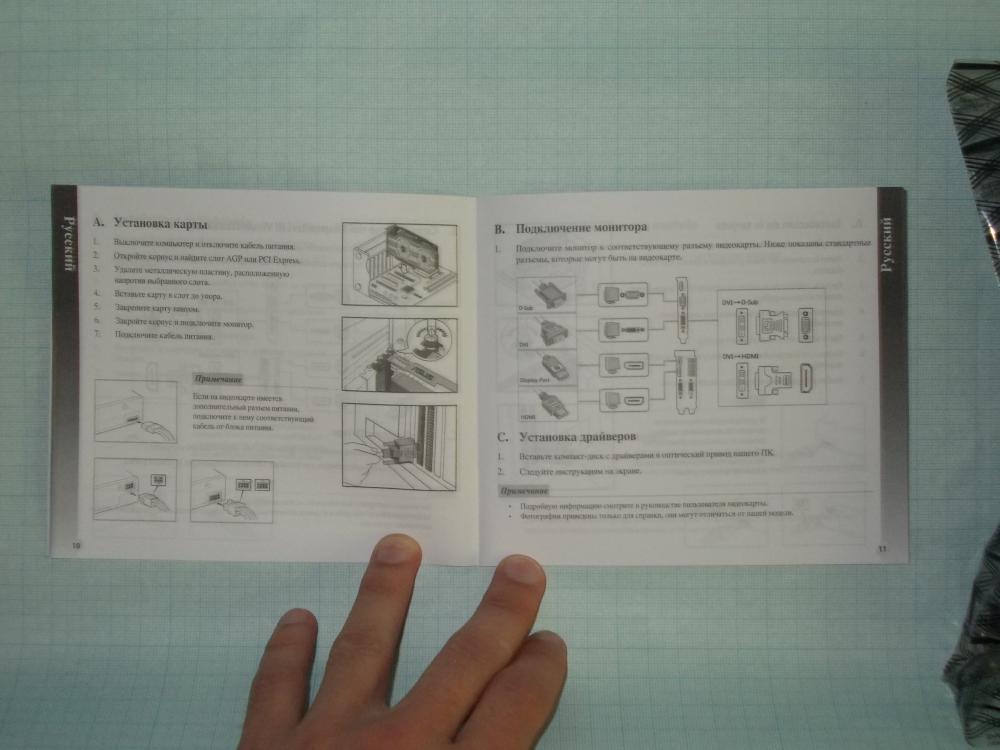
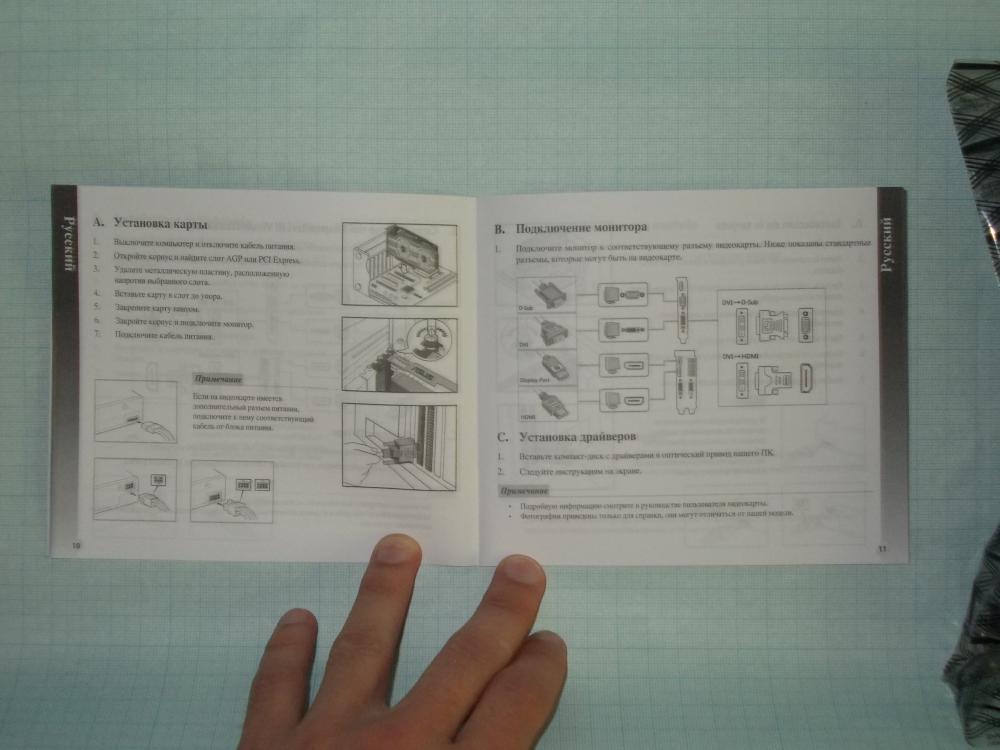


Сама карта сделана достаточно аккуратно — никаких проблем с допусками, криво обрезанным текстолитом и прочим. Асус как всегда оригинален — в отличии от остальных производителей подобных silent-карт, тут радиатор имеет необычную форму. Видимо маркетологи решили, что прямые ребра — это неинтересно. Но на производительность это разумеется не влияет.


Оперативка распаяна с одной стороны — под радиатором. На тыльной стороне видно место для пайки еще четырех микросхем DDR3, видимо для версии с 2гб видеопамяти. Т.к. на креплениях радиатора нет пломб, я решил снять его для профилактики.


. И снял я его не зря — заводская термопаста превратилась в камень. Кое-как отскреб её с помощью ватки и старого одеколона.


На фото видно очищенный чип GPU и четыре микросхемки ОЗУ по 256мб каждая. Первый раз встречаю такого производителя. Обычно на подобных компонентах стоят чипы Hynix, Elpida, Micron. Как будут себя вести чипы этого производителя посмотрим.


А со свежей термопастой гораздо лучше!


Тестирование. Начало.
Ну что-ж, установил на место охлаждение, воткнул видеокарту в PCI-E x16, на всякий случай не закрепляя болтом и не закрывая стенку. Запустил, все работает. Далее — загрузка драйверов. Вставил диск, тут же вылезла менюшка, в которой кроме крестика есть две кнопки — Install и Manual. Первая — автоматическая установка, вторая — ручная.
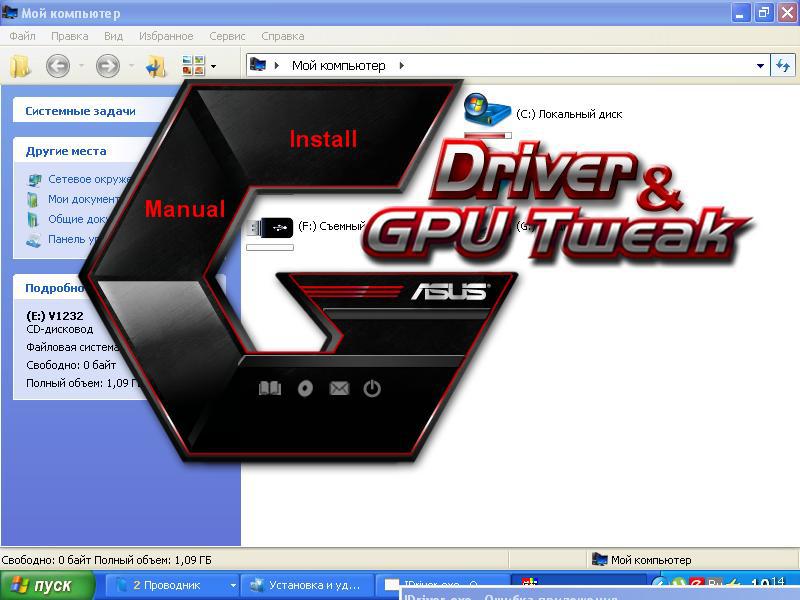
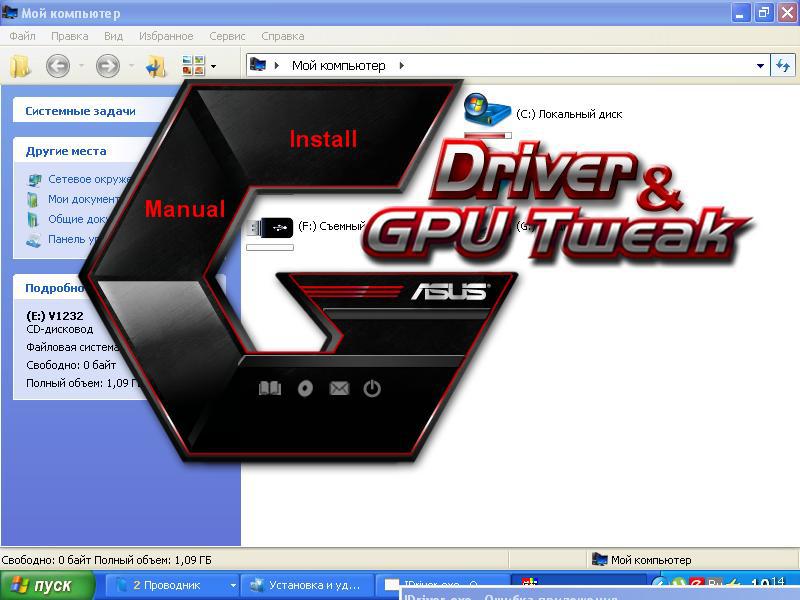
Далее нас спросят что мы конкретно хотим поставить. Софт от Гугла мне нафиг не нужен, драйвер ставить однозначно, GPU Tweak — по желанию, она необходима для мониторинга работы и разгона. Лично мне эта програмка нравится, потому я её тоже всегда устанавливаю.
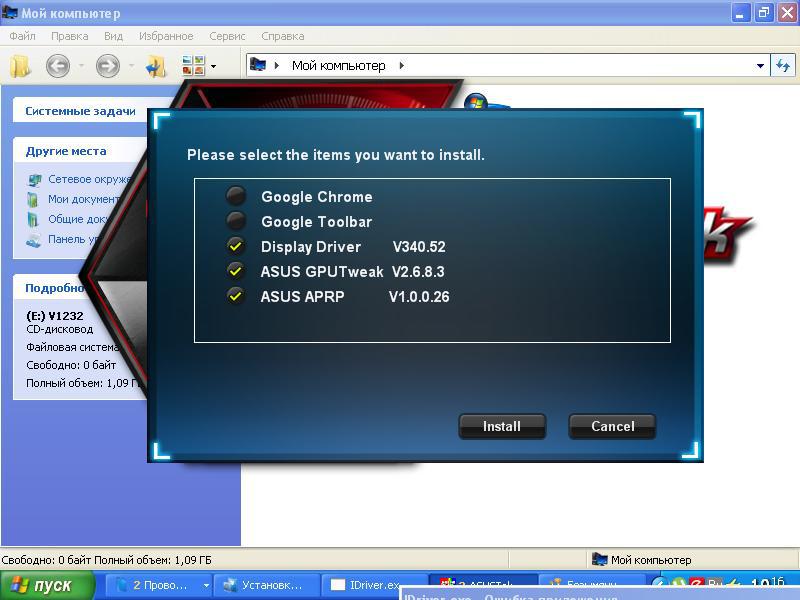
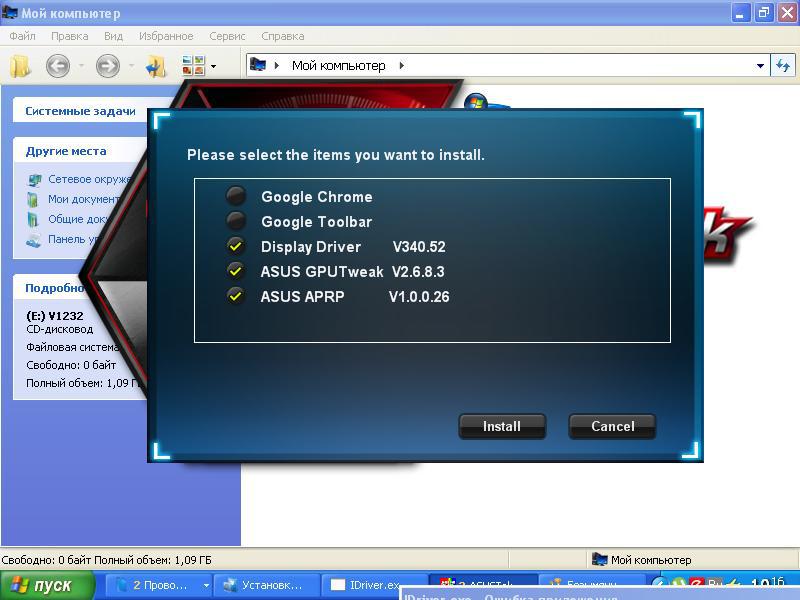
Вот так выглядит система из коробки на штатных настройках в простое. Температура — 43 градуса.
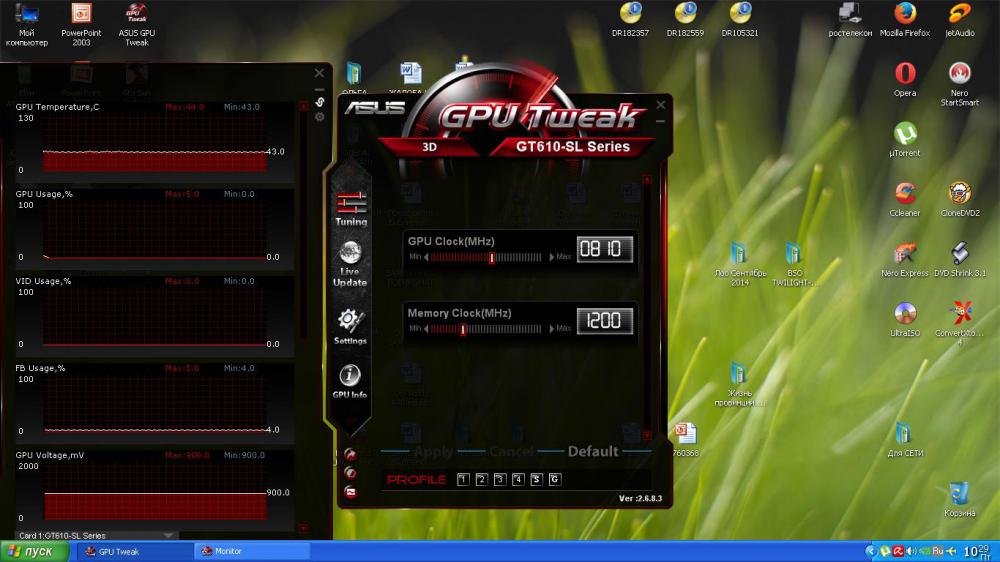
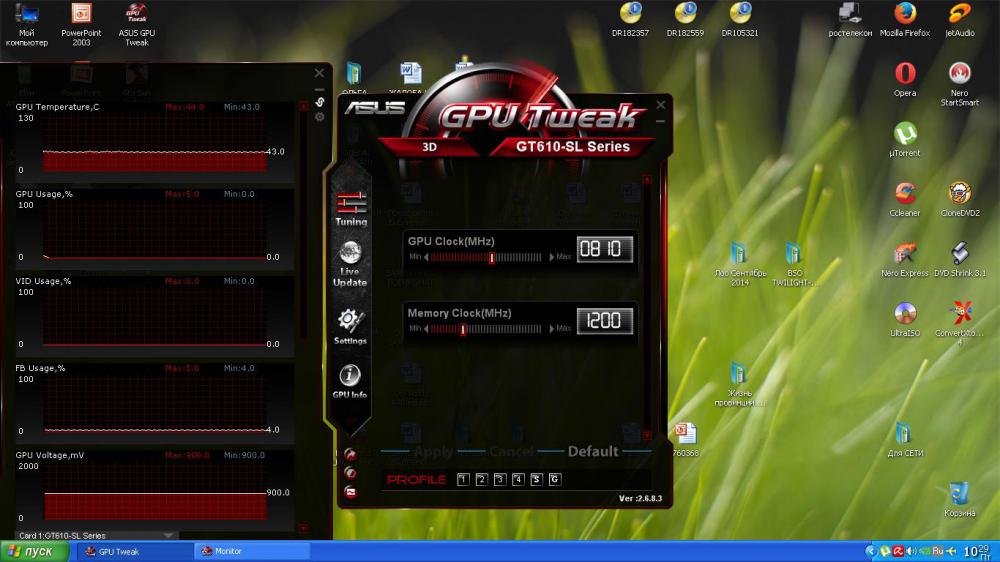
Ну а раз тестируем видеокарту, то как же не загамать? Конечно видеокарта абсолютно не игровая по современным меркам, но на компьютере если и играют, то как правило в старые игры. Их она должна осилить в лёгкую.
Материнка: Asus P5Q SE
Процессор: intel core 2 duo e7400
Оперативка: 2Х1Gb DDR2 800mhz
Видеокарта: Asus GT610 1гб
ОС: Windows XP sp3
World of Tanks
В неё сейчас играет каждый третий, кто пользуется компьютером, если ни каждый второй. К примеру, она без тормозов работает на средне-низких настройках на ноуте, имеющем на борту GeForce 710M или Radeon 7670M.
Итак, волнующий момент. запуск игры. выставляем все настройки на минимум, отыгрываем раунд (лагов и тормозов нет) и смотрим на температуру GPU. За 5 минут игры она дошла до 70 градусов по цельсию! И это в открытом корпусе, с новой термопастой, при том, что в помещении +15. Прикинул что будет жарким летом в +35, да еще когда термопаста подсохнет. и решил проблему как истинный Россиянин.


Доработать напильником. Итак, берем любой первый попавшийся вентилятор, а можно даже два, и лепим их на радиатор любым понравившимся способом. Хоть на пластилин. Обычно в таких случаях используют саморезы, но радиатор тут имеет оригинальную форму, в результате так просто на них не поставишь. Да и внешний вид испортишь, в результате могут быть проблемы с гарантийкой. В данном случае я взял старый вентилятор 60х60 2003-го года от охлаждения CPU и установил его на термоклей. Для подобного применения лучше термоклея ничего нет — быстро, хорошо держит, в случае гарантийного случая все легко убирается без следов. 
 Снова устанавливаем карточку в компьютер, подключаем наше охлаждение к материнке, фиксируем карту винтом и запечатываем корпус. Да, подобный бутерброд у меня занял 2 слота.
Снова устанавливаем карточку в компьютер, подключаем наше охлаждение к материнке, фиксируем карту винтом и запечатываем корпус. Да, подобный бутерброд у меня занял 2 слота. 
 Тестирование. Продолжение. Зупаскаем систему — улучшения на лицо! Температура в простое упала на 10 градусов!
Тестирование. Продолжение. Зупаскаем систему — улучшения на лицо! Температура в простое упала на 10 градусов! 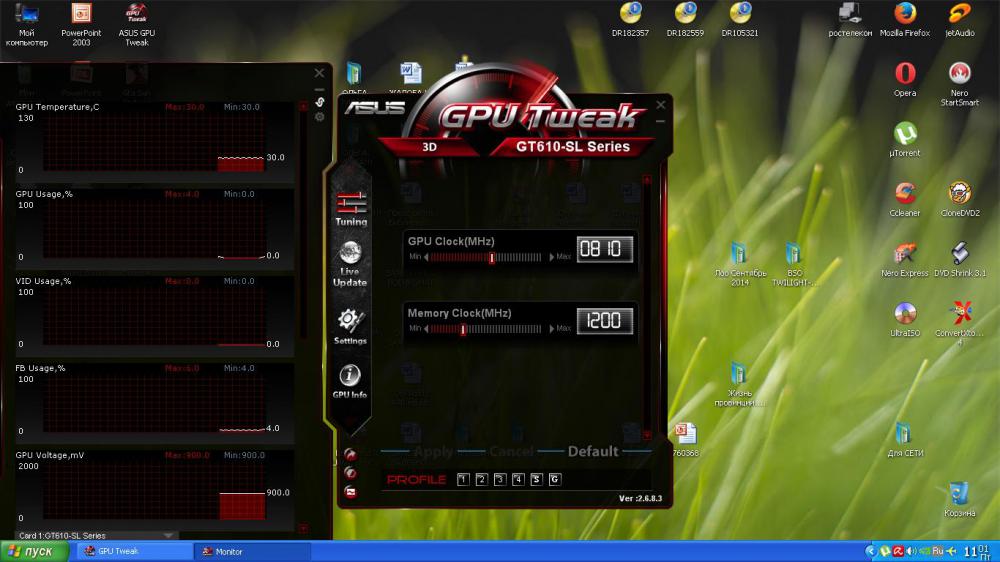
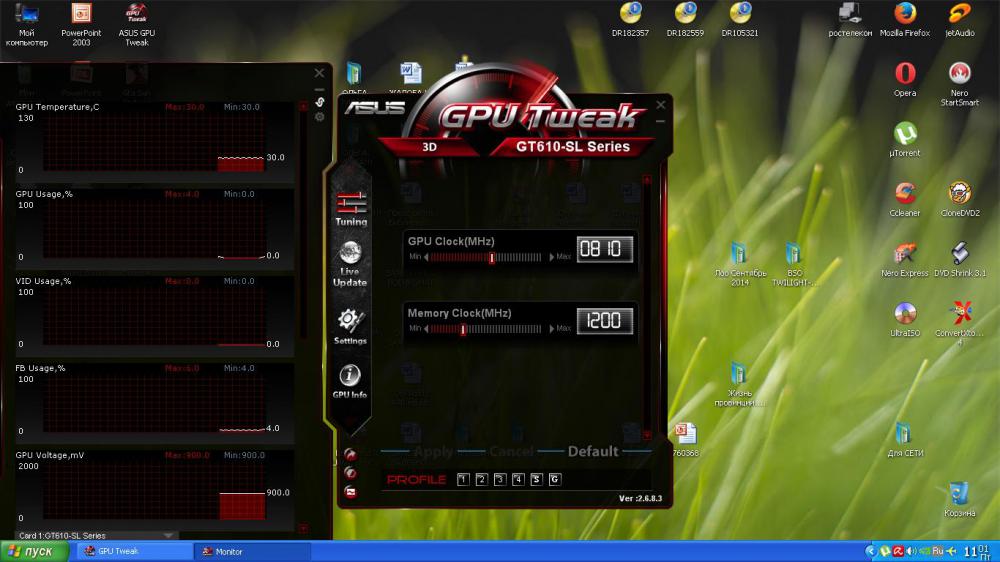 Вернемся к World of Tanks Запускаем игру на минималках, отыгрываем пару раундов — температура 46 градусов. Совсем другое дело!
Вернемся к World of Tanks Запускаем игру на минималках, отыгрываем пару раундов — температура 46 градусов. Совсем другое дело! 
 Далее запускаем игру на средних настройках. ФПС падает до 8-ми, меня тут же убивают. Так дело не пойдет.
Далее запускаем игру на средних настройках. ФПС падает до 8-ми, меня тут же убивают. Так дело не пойдет. 
 Разгоняем с помощью стандартной утилиты GPU до 950мгц, ОЗУ до 1600 Мгц. ФПС теперь в районе 20-ти. Можно играть.
Разгоняем с помощью стандартной утилиты GPU до 950мгц, ОЗУ до 1600 Мгц. ФПС теперь в районе 20-ти. Можно играть. 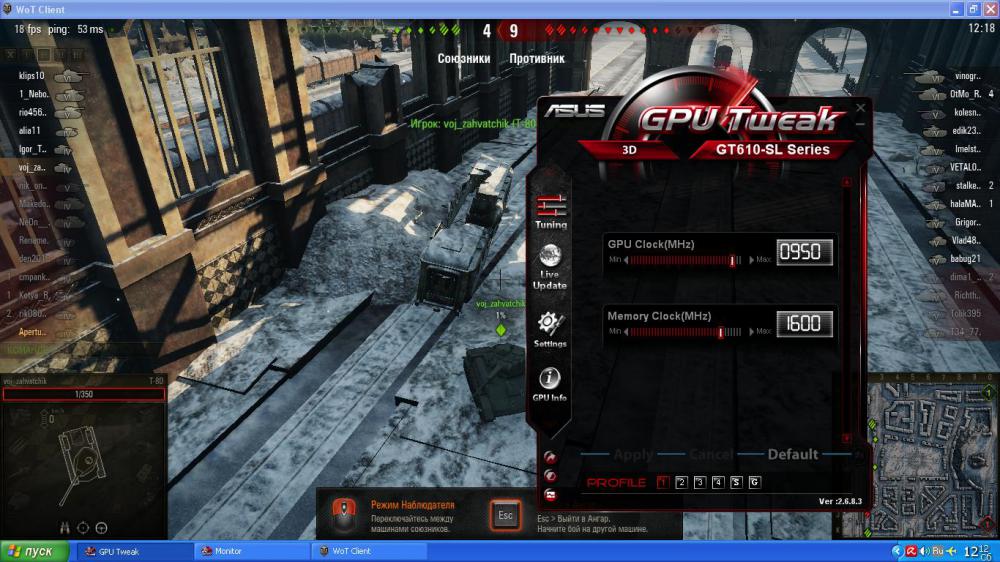
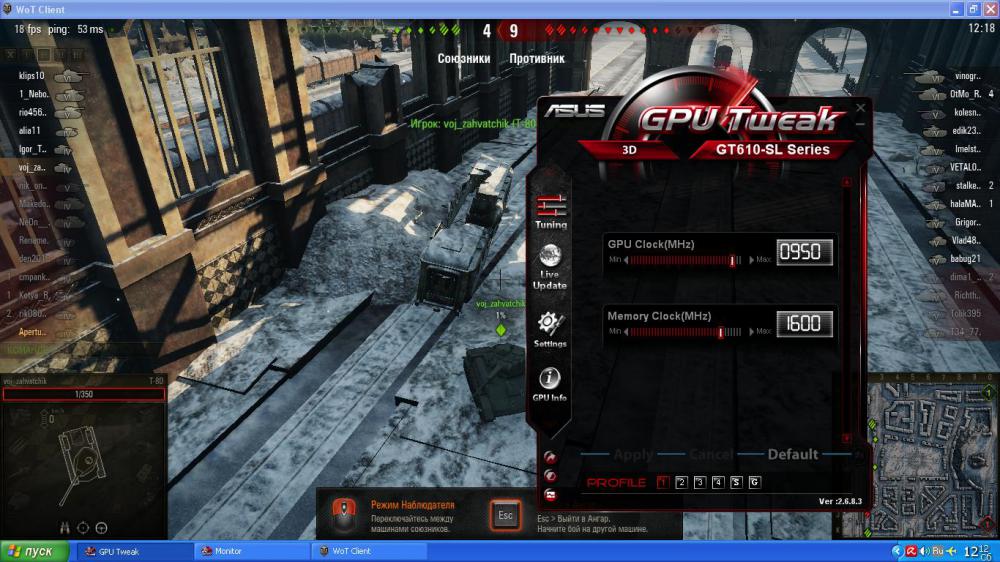



 На низких все просто летает.
На низких все просто летает. 


 Минимальные ставить не вижу смысла, т.к. частота обновления кадров на мониторе 60, а человеческому зрению достаточно 30 кадр/сек. Теперь поставим что-нибудь старенькое, например DooM3. ФПС выводил на экран с помощью утилиты FRAPs. (F GPU = 950Мгц, F ОЗУ = 1600Мгц ). Оружие всегда держи заряженным!
Минимальные ставить не вижу смысла, т.к. частота обновления кадров на мониторе 60, а человеческому зрению достаточно 30 кадр/сек. Теперь поставим что-нибудь старенькое, например DooM3. ФПС выводил на экран с помощью утилиты FRAPs. (F GPU = 950Мгц, F ОЗУ = 1600Мгц ). Оружие всегда держи заряженным! 

Граждане, не толпитесь в коридоре!


А бодаться — нехорошо! Я же и по рогам могу за такое съездить.


На нынешней сборке все отлично — все работает на ультра при максимальном разрешении 19-ти дюймового монитора. ФПС 60 всегда.
Хотел еще потестить FarCry3, но откровенно говоря устал ждать, пока игра скачается. Однако и так понятно, что на подобной сборке играть будет не очень комфортно, даже на минималках. Это понятно по World of Tanks.
Выводы
Очень достойная видюха для старых компов. Есть потенциал для разгона. В старые или сетевые игры играть вполне комфортно. Брать что-то мощнее на комп без встроенного видео не имеет смысла, т.к. такое железо не раскроет потенциал дорогой карты.
Брать такую карту на современное железо скорее не имеет смысла, т.к. производительность встроенного в процессор видео не намного ниже. Если хочется разгрузить оперативку, то дешевле и практичней сразу купить не менее 4-х гигов оперативки (встроеено видео ест в пределах одного гигабайта ОЗУ, максимум 1,75 гига). А еще лучше взять 2 планки оперативы (по 4гб или 8гб в зависимости от потребностей) и запустить их в двухканальном режиме. В плане разъмов подключения монитора — также заплатить на 200-300р больше, и взять материнку, где есть VGA, HDMI, DVI.



